iphone 已停用链接itunes
这个怎么处理
这个怎么处理
链接电脑解决了
第 1 步:确保您有一台电脑(Mac 或 PC)
这个流程需要一台 Mac 或 PC。如果您使用的是 PC,请确保它装有 Windows 8 或更高版本,并且安装了 iTunes。您还需要 iPhone 随附的线缆或其他兼容线缆,以便将 iPhone 连接到电脑。
如果您没有电脑,也无法借到电脑,则需要前往 Apple Store 零售店或 Apple 授权服务提供商处获取协助。

第 2 步:将 iPhone 关机




第 3 步:将 iPhone 置于恢复模式




如果您无法让 iPhone 显示恢复模式屏幕,并且需要协助,请联系 Apple 支持。

第 4 步:恢复 iPhone
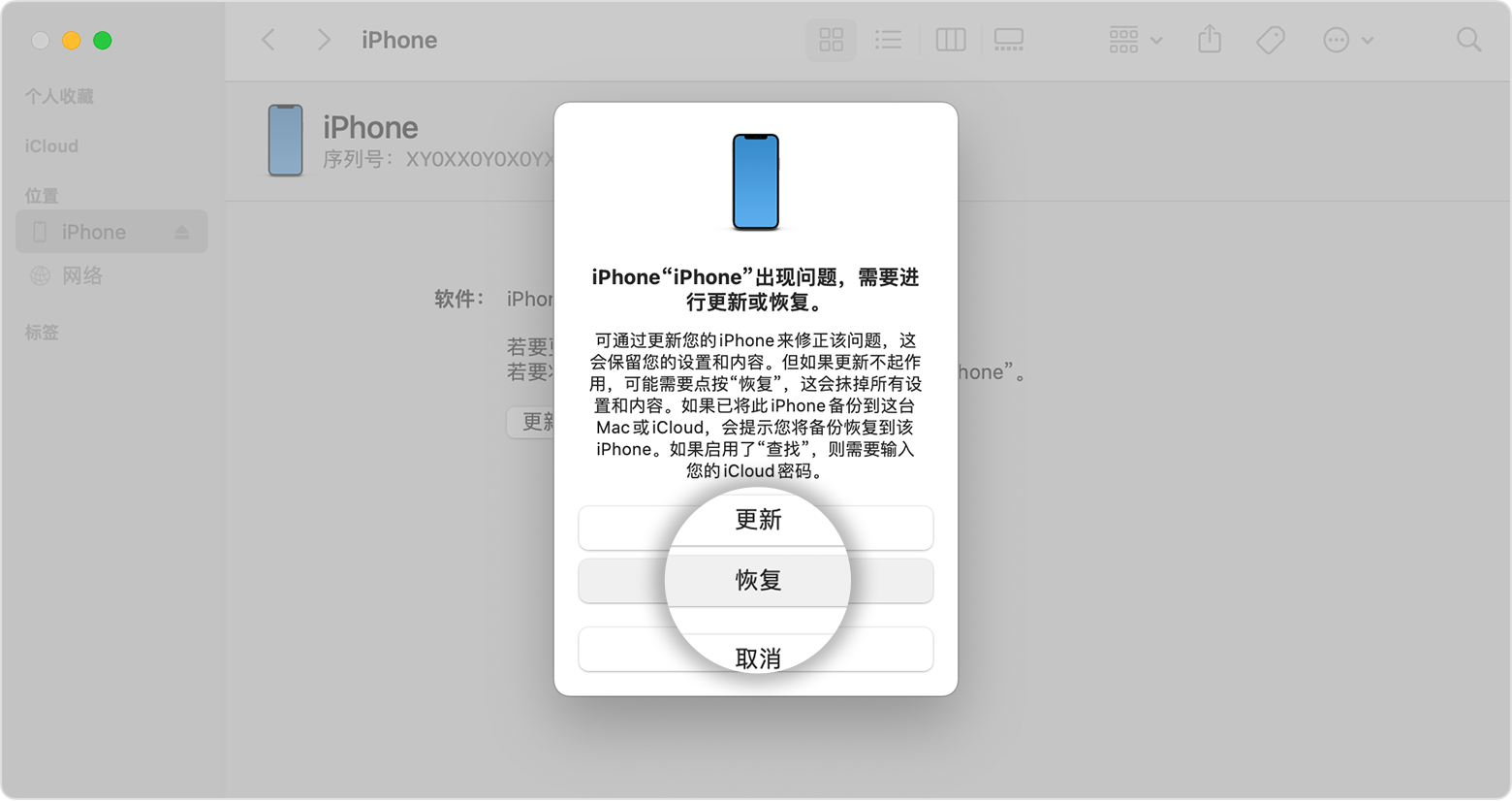
链接电脑解决了
第 1 步:确保您有一台电脑(Mac 或 PC)
这个流程需要一台 Mac 或 PC。如果您使用的是 PC,请确保它装有 Windows 8 或更高版本,并且安装了 iTunes。您还需要 iPhone 随附的线缆或其他兼容线缆,以便将 iPhone 连接到电脑。
如果您没有电脑,也无法借到电脑,则需要前往 Apple Store 零售店或 Apple 授权服务提供商处获取协助。

第 2 步:将 iPhone 关机




第 3 步:将 iPhone 置于恢复模式




如果您无法让 iPhone 显示恢复模式屏幕,并且需要协助,请联系 Apple 支持。

第 4 步:恢复 iPhone
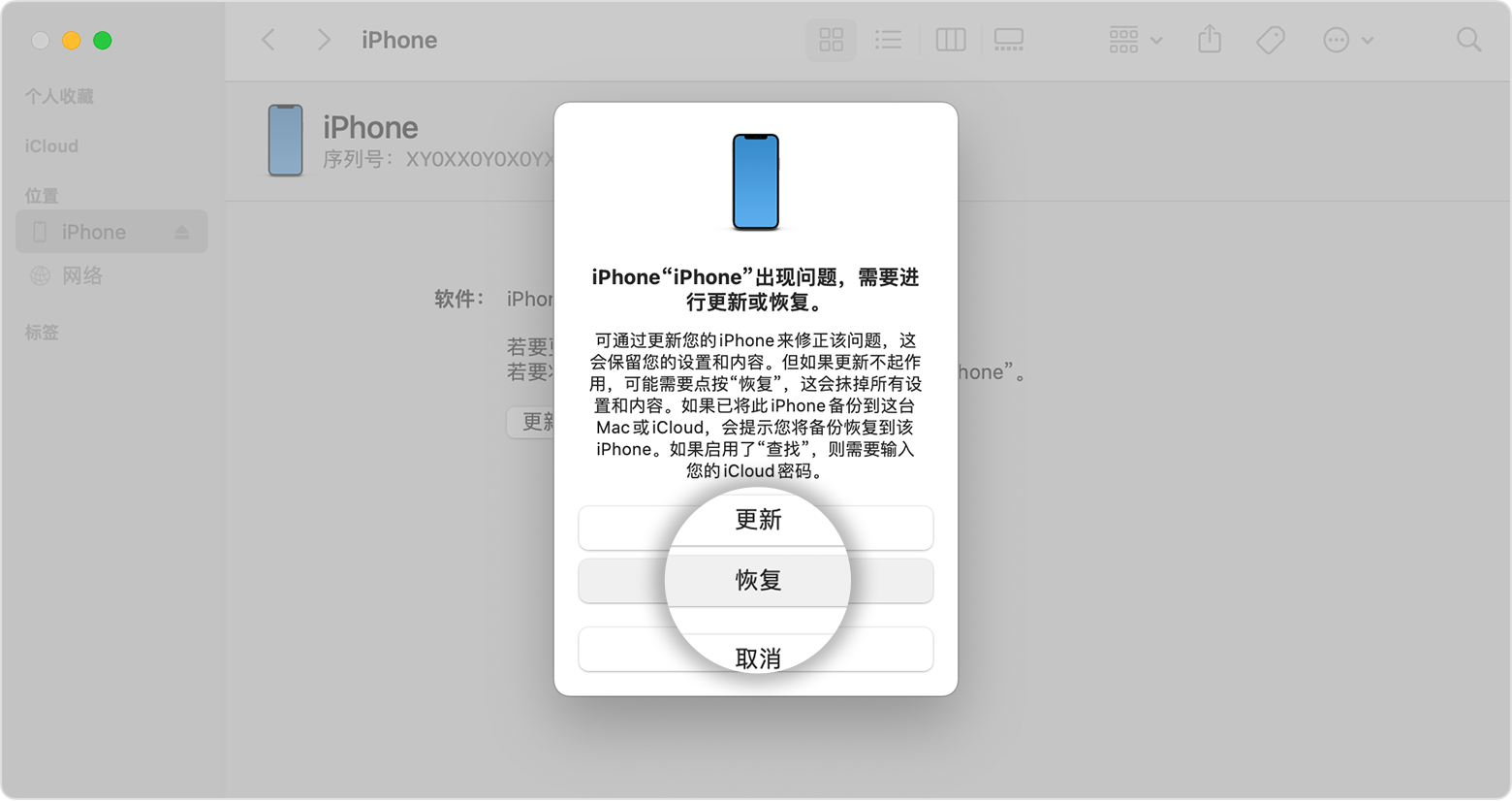
iphone 已停用链接itunes